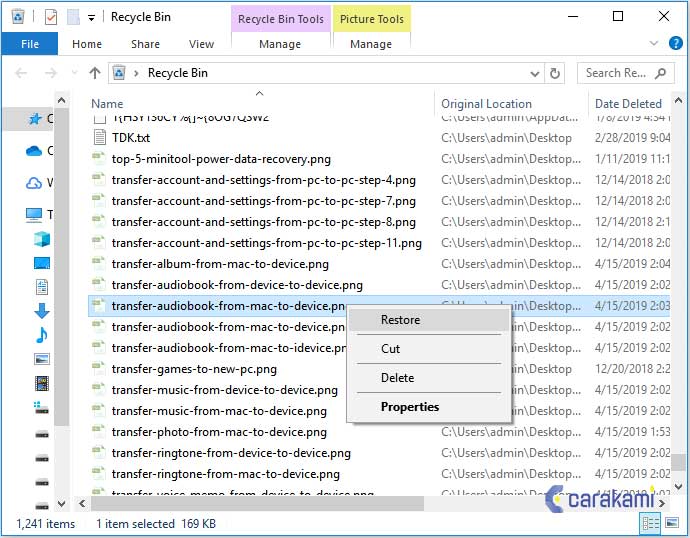Jika Anda sering menggunakan program Excel untuk pekerjaan atau keperluan pribadi, tentunya sudah tidak asing lagi dengan masalah lupa menyimpan file atau menghapusnya tanpa sengaja. Hal ini dapat terjadi karena kecerobohan atau kesalahan teknis, dan dapat menyebabkan kehilangan data yang berharga.
Namun, jangan khawatir. Ada beberapa cara untuk mengembalikan file Excel yang belum disimpan atau bahkan yang sudah terhapus. Berikut adalah beberapa tips yang dapat membantu Anda melakukannya.
Cara Nak Dapatkan Excel Yang Belum Disimpan
Jika Anda baru saja mengedit file Excel dan lupa untuk menyimpannya sebelum menutupnya, berikut adalah beberapa cara untuk mengembalikan file tersebut:
1. Mencari File Excel yang Belum Disimpan di Recent Documents
Salah satu cara termudah untuk menemukan file Excel yang belum disimpan adalah melalui Recent Documents atau dokumen terbaru. Recent Documents menyimpan daftar file yang baru saja dibuka atau diedit, termasuk file Excel. Jadi, jika Anda tidak sengaja menutup file Excel tanpa menyimpannya, coba cek di Recent Documents terlebih dahulu.
Anda dapat mengakses Recent Documents dengan cara:
- Buka program Excel.
- Klik tab “File”.
- Pilih “Open”.
- Pada bagian kiri bawah jendela Open, klik “Recent”.
- Anda akan melihat daftar dokumen terbaru yang diakses, termasuk file Excel yang belum disimpan.
- Klik file yang ingin Anda buka dan lanjutkan pekerjaan Anda.
2. Menggunakan AutoRecover
Jika Anda telah mengaktifkan fitur AutoRecover di program Excel, Anda dapat mengembalikan file yang belum disimpan melalui fitur ini. AutoRecover secara otomatis menyimpan salinan cadangan file Excel yang sedang Diedit, sehingga jika terjadi kesalahan, Anda dapat mengembalikan file tersebut.
Untuk menggunakan AutoRecover, ikuti langkah-langkah berikut:
- Buka program Excel.
- Klik tab “File”.
- Pilih “Info”.
- Klik “Manage Workbook” di bawah “Versions”.
- Pilih “Recover Unsaved Workbooks”.
- Anda akan melihat daftar file Excel yang belum disimpan.
- Pilih file yang ingin Anda pulihkan dan klik “Open”.
- Simpan file dengan nama dan lokasi yang baru.
Cara Mengembalikan File Excel Yang Lupa Di Save
Jika Anda lupa untuk menyimpan file Excel atau menghapusnya tanpa sengaja, jangan panik. Ada beberapa cara untuk mengembalikan file Excel yang lupa di save atau bahkan yang sudah terhapus, seperti:
1. Mencari File Excel di Recycle Bin
Jika file Excel yang Anda cari tidak ada lagi di folder atau direktori di mana file tersebut disimpan, coba periksa Recycle Bin atau tempat sampah. Kadang-kadang, file Excel yang dihapus masih terdapat di Recycle Bin dan dapat dipulihkan.
Untuk memulihkan file Excel dari Recycle Bin, ikuti langkah berikut:
- Buka Recycle Bin pada desktop Anda.
- Cari file Excel yang ingin Anda pulihkan.
- Klik kanan pada file tersebut dan pilih “Restore”.
- File Excel akan dikembalikan ke lokasi aslinya.
2. Menggunakan Software Recovery untuk Mendapatkan Kembali File Excel yang Terhapus
Jika file Excel yang Anda cari tidak ada di Recycle Bin atau telah dihapus secara permanen, lebih baik Anda menggunakan software recovery untuk mengembalikan file tersebut. Ada beberapa software recovery yang dapat Anda gunakan, seperti Recuva, EaseUS Data Recovery, dan Stellar Data Recovery.
Berikut adalah langkah-langkah umum yang harus Anda lakukan untuk menggunakan software recovery:
- Download dan install software recovery yang Anda pilih.
- Buka program dan pilih jenis file yang ingin Anda pulihkan (dalam kasus ini, file Excel).
- Pilih lokasi di mana file Excel terakhir kali disimpan atau di mana hard drive yang memuat file tersebut.
- Pilih scan tipe pengembalian data (Quick Scan, Deep Scan, atau Full Scan).
- Tunggu sampai pemindaian selesai.
- Pilih file Excel yang ingin Anda pulihkan dan klik “Recover”.
- Simpan kembali file Excel tersebut di komputer Anda dalam lokasi yang berbeda.
FAQ
1. Apa itu AutoRecover di Excel?
AutoRecover adalah fitur built-in di program Microsoft Excel yang secara otomatis menyimpan salinan cadangan file yang sedang Diedit setiap beberapa menit. Ini membantu melindungi pekerjaan Anda jika terjadi kegagalan sistem atau program, seperti pemadaman listrik atau crash software. AutoRecover dapat membantu mengembalikan file Excel yang belum disimpan atau yang hilang karena beberapa alasan teknis.
2. Apa yang harus saya lakukan jika tidak dapat menemukan file Excel yang lupa disimpan dan tidak dapat dipulihkan melalui AutoRecover atau Recycle Bin?
Jika Anda tidak dapat menemukan file Excel yang telah hilang, atau tidak ada yang dapat dipulihkan melalui AutoRecover atau Recycle Bin, kemungkinan besar data tersebut hilang secara permanen. Namun, Anda masih dapat mencoba menggunakan software recovery seperti Recuva, EaseUS Data Recovery, atau Stellar Data Recovery untuk mencari dan mengembalikan data yang hilang. Namun, ingat bahwa kemungkinan mengembalikan data yang hilang sepenuhnya tergantung pada seberapa banyak sistem dan program telah menimpa data tersebut setelah hilang. Jadi, memiliki backup data secara teratur adalah hal yang sangat direkomendasikan untuk menghindari hal ini terjadi di masa yang akan datang.